Win10怎么查看电脑的本地IP地址 如何查看IP地址
1、在Windows10桌面,右键点击左下角的开始按钮,在弹出的菜单中选择“设置”菜单项。
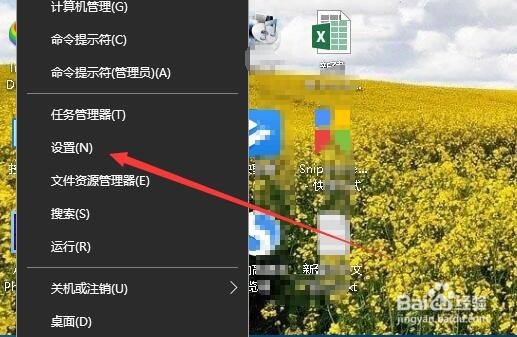
2、接着在打开的Windows设置窗口中,点击“网络和Internet”图标。

3、接下来在打开的网络设置窗口中,点击左侧边栏的“状态”图标。
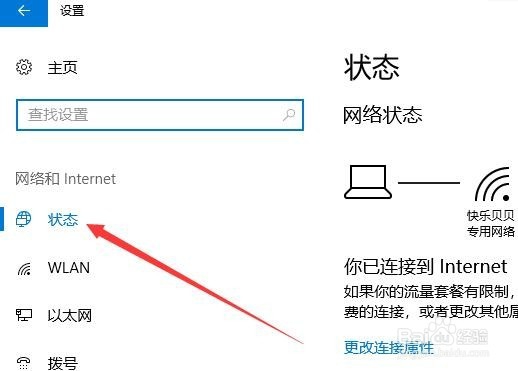
4、然后在右侧的窗口中找到并点击“查看网络属性”快捷链接。
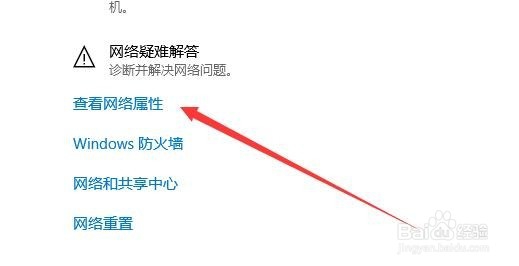
5、接下来在打开的网络属性窗口中,就可以查看到当前本地连接的IP地址了。
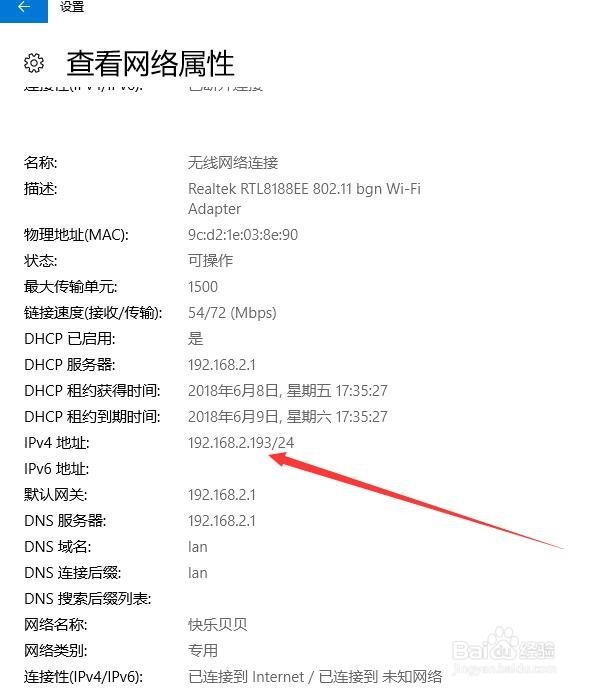
1、我们也可以右键点击左下角的Windows徽标,然后在弹出菜单中选择“命令提示符”菜单项。

2、接下来在打开的命令提示符窗口中,输入命令ipconfig /all,然后按下回车键。
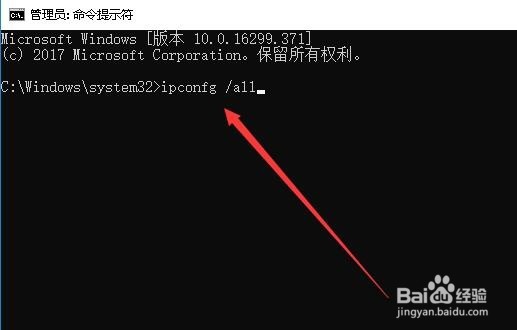
3、这时在打开的窗口中也可以查看到当前本地连接的IP地址。

声明:本网站引用、摘录或转载内容仅供网站访问者交流或参考,不代表本站立场,如存在版权或非法内容,请联系站长删除,联系邮箱:site.kefu@qq.com。
阅读量:29
阅读量:70
阅读量:139
阅读量:186
阅读量:40